Microsoft Teams 是一款新兴的基于聊天的工作平台。作为 Office 365 商业版和企业版中的新工具,它使用户能够高效地进行聊天、文件共享和协同工作。以下是如何使用 Microsoft Teams 的指南。
Microsoft Teams 使用指南:如何获取 Microsoft Teams
首先,您需要激活 Microsoft Teams。在 Office 365 管理门户中,找到管理中心,在左侧菜单栏中选择“设置”,然后依次进入“服务和加载项” > “Microsoft Teams”,切换激活选项。您也可以参考 Microsoft 提供的视频教程获取更详细的指导。
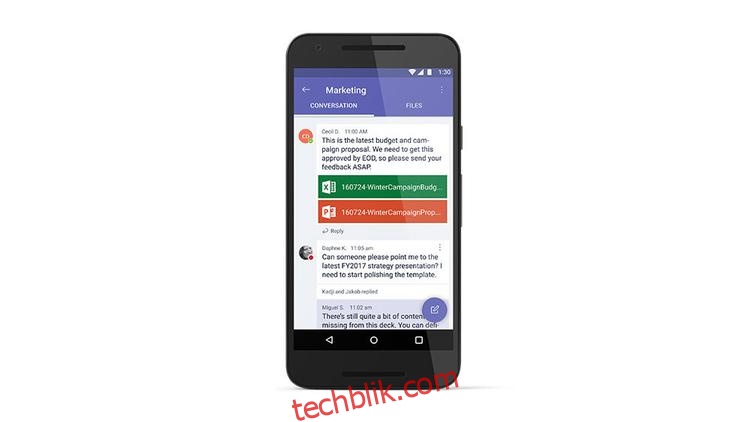
Microsoft Teams 可在 Windows、Mac、iOS、Android 和 Windows Phone 等多个平台上使用。
重要提示:所有希望使用该工具的用户都必须拥有上述 Office 365 版本之一。因为非企业用户无法使用 Microsoft Teams。这意味着,如果您的用户使用的是 Office 365 家庭版、个人版或学生版,他们将无法在 Teams 中与您协作,除非他们升级其订阅。
Microsoft Teams 使用指南:如何在 Microsoft Teams 中创建团队
Microsoft 使创建团队变得非常简单,只需几个简单的步骤即可完成:点击左侧的“团队”选项卡,然后选择“创建团队”。
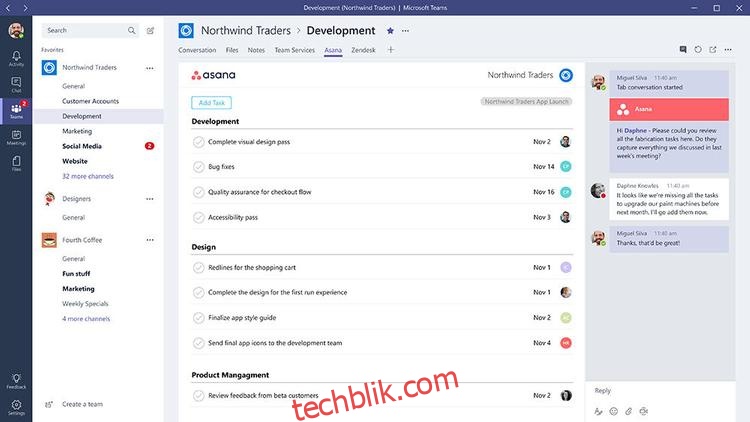
在这里,您可以选择邀请哪些人加入团队,并对团队进行自定义设置。团队创建完成后,受邀成员将收到加入邀请。 如果您是第一次使用,系统会提示您为您的公司创建团队。另请参阅:如何在 Windows 10 上免费使用 Word。
Microsoft Teams 使用指南:如何在 Microsoft Teams 中管理团队成员
创建团队后,您可以点击团队名称旁边的三个点,这将显示一系列选项,其中一些与成员和团队管理相关。
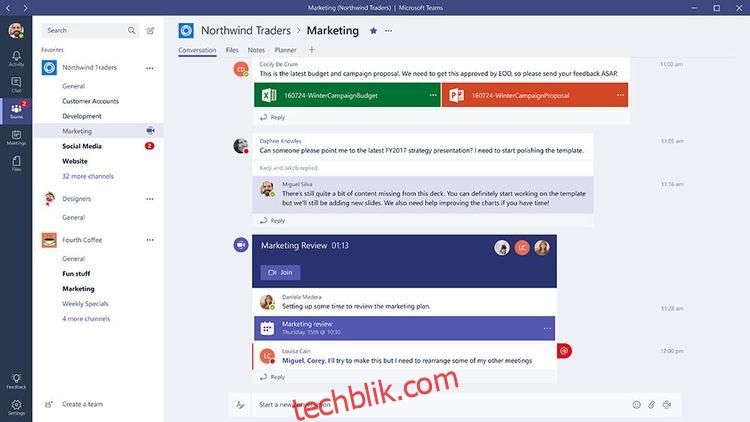
您可以通过选择相应选项并输入同事的电子邮件地址来添加成员。 要离开团队,您可以选择离开选项,系统会提示您确认从团队中移除。如果您具有足够的管理权限,您可以编辑团队,包括其成员。最后,您还可以删除团队,但请注意,删除操作也会删除团队中的所有成员,只有团队所有者才能进行此操作。
Microsoft Teams 使用指南:如何在 Microsoft Teams 中添加频道和连接器
如果您拥有足够的管理权限,您可以添加频道。这样做后,您的团队将看到新的聊天频道或选项。您可以重命名频道并为其添加连接器。

连接器允许您将各种应用程序与 Microsoft Teams 集成,例如 Twitter、RSS、JIRA 和 Google Analytics 等,这些只是 Microsoft 提供的 150 多个合作伙伴中的一小部分。
通过使用这些连接器,您的团队可以使用插件来访问数据,或以更好的方式与其他团队成员联系。
Microsoft Teams 使用指南:如何在 Microsoft Teams 中查看您的活动和通知
您可以通过“活动”选项卡查看您的活动和通知。只需点击左侧的“活动”选项卡即可显示通知列表,您可以在其中看到提到您的人。
通过点击通知或最近的对话,您将被直接带到相关对话发生的线程。另请参阅:最佳免费电子邮件软件。
Microsoft Teams 使用指南:如何在 Microsoft Teams 上访问和编辑文件
点击左侧的文件选项卡,您将找到与您共享的所有文件。通过此选项卡,您可以直接查看和编辑文件。
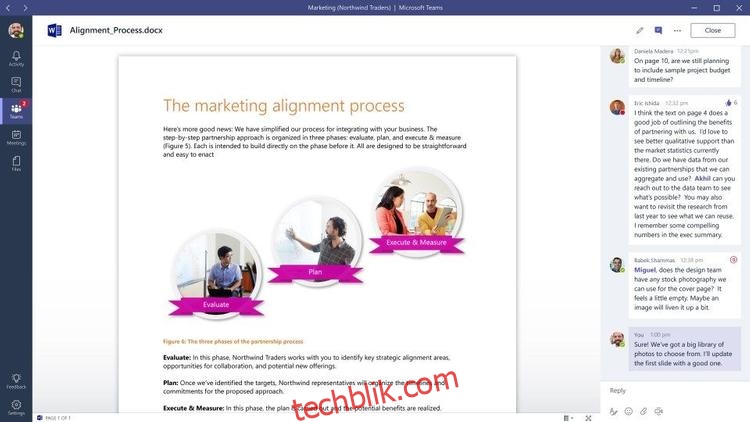
如果您选择编辑文件,您可以与多位协作者实时编辑文件,这是通过 Office 365 的集成实现的。
Microsoft Teams 使用指南:如何在 Microsoft Teams 中使用 T-Bot
T-Bot 是一个 Microsoft 机器人,旨在回答您在使用 Microsoft Teams 时可能遇到的问题。要找到 T-Bot,请前往 Teams 左侧的聊天,然后提出您的问题。您将收到自然语言的回复,但它需要时间来了解您的偏好。